使用过演示文稿的朋友们都知道,常常会在幻灯片的内容上使用超链接可以快速翻到需要的那一页幻灯片。下面小编就来告诉大家如何在WPS演示中使用超链接的命令,一起来看看吧。新建默认模板wps演示文稿,内容版式为空白版式。单击在线素材中的目录项,单击目录选项卡,选中其中一种目录,右击选择快捷菜单中的“插入&rd......
WPS excel如何一键跨行填充内容
WPS教程
2021-09-23 10:49:28
工作中,如果我们遇到空白格分布情况比较乱,需要往里面填充内容的时候,我们是怎么处理的呢?很多小伙伴都会采用一一往里面输入内容的方法。这样操作不仅费时而且费力,下面我们来给大家分享一个在WPS表格里一键就可以实现跨行快速填充内容的方法。

WPS表格一剑跨行填充内容
打开WPS表格,当我们看到这样的情况,如图1跨行不匀,空白格比较多,我们就可以使用这种方法操作。
图 1
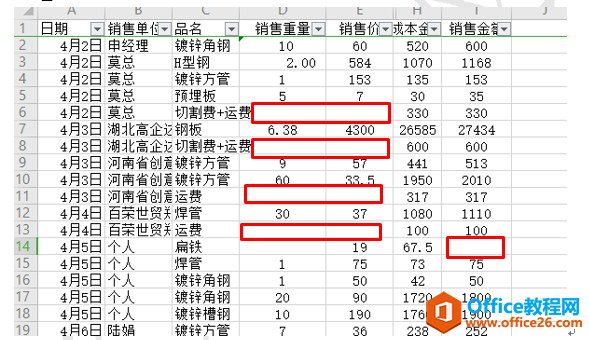
首先,我们选中表格,同时按Ctrl+G键,调出定位窗口,在窗口下选择空值选项,如图2
图 2

然后在不点击鼠标的情况下输入要填充的相同内容,如图3
图 3
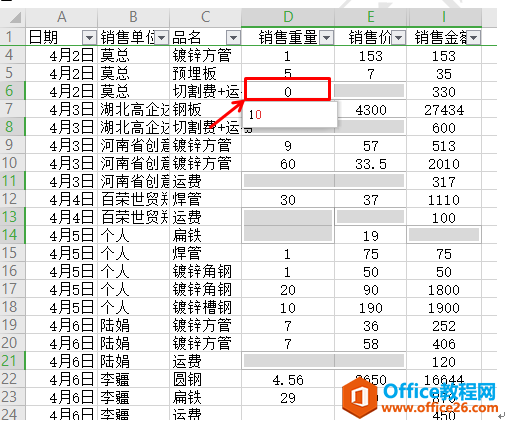
然后同时按Ctrl+Enter键,所有的空白单元格内就会瞬间被填充空毕,一键搞定。效果如图4
图 4
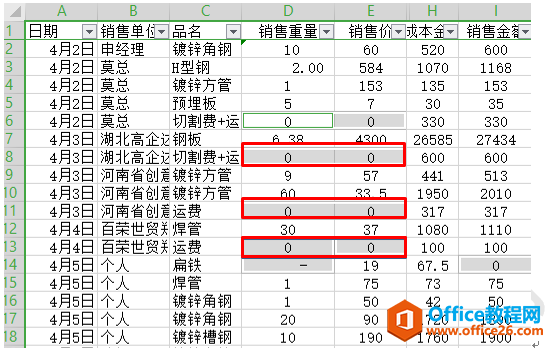
小伙伴们,这个功能比起以前一一填充的方法,是不是要提高至少10倍的工作效率呢?也许以前一天才能做完的内容,现在1分钟即可搞定。
相关文章





